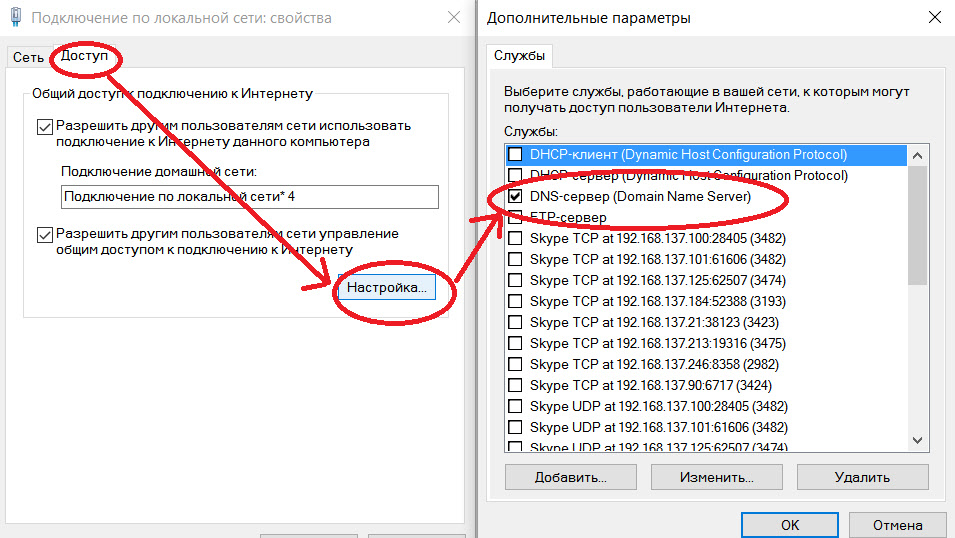Вай фай медленно работает на телефоне: Плохо ловит и тормозит Wi-Fi на телефоне. Что делать? | Юми
Содержание
Что делать, если на вашем мобильном Android работает медленный Интернет, возможные решения
Наши мобильные устройства Android оснащены двумя технологиями, которые обеспечивают доступ к Интернет: мобильные сети и Wi-Fi. Однако это выражается во множестве разных групп, начиная с 2,4 или 5 ГГц Wi-Fi и продолжая через еще один очень широкий диапазон для телефонии, от сетей 2G до 4G, даже достигнув в настоящее время 5G. Так что же делать, когда Интернет медленный? В большинстве случаев у этой проблемы есть один или даже несколько решения.
Прежде чем вы начнете пытаться понять, почему Интернет работает медленно На мобильном устройстве ключ заключается в том, чтобы сузить круг проблемы и определить, связана ли она с Wi-Fi или с подключением к мобильные сети. И начнем на основе тест скорости Мы можем сделать это онлайн по предыдущей ссылке или через приложение, доступное в Google Play Store.
Тест де Велоцидад Плюс
Разработчик:
Группа ADSLZone
Цена:
Это Бесплатно
Запустив тест скорости, у нас будет два данных в Mbps которые относятся к скорости скачать и загрузить. Очевидно, что больше всего нас интересует скорость загрузки. И эти данные, которые, например, могут быть из 50 Mbps, мы должны сравнить это с сокращенной скоростью. Для справки мы должны иметь в виду, что теоретический максимум 4G составляет 150 Mbps при загрузке и что волоконно-оптическая сеть, например, может предложить нам скорость 600 Мбит / с. Однако какой результат мы получили?
Индекс
- 1 Медленный Wi-Fi на Android, что является решением?
- 1.1 Что мне делать, если Wi-Fi работает медленно?
- 2 Медленный интернет на Android с мобильными сетями, что мне делать?
- 2.1 Что делать, если 4G или 3G работает медленно
- 2.
 2 Восстановить соединение на Android
2 Восстановить соединение на Android - 2.3 Подключение через VPN
- 3 Будьте осторожны, если вы активировали сохранение мобильных данных
- 3.1 Приложения или режим экономии заряда батареи
Медленный Wi-Fi на Android, что является решением?
Максимальная скорость подключения будет ограничена сокращенная скорость. Если мы заключили контракт 600 Mbps симметрично, например, то максимальная, которую мы можем достичь, будет этой скоростью по Wi-Fi. Однако мы должны иметь в виду, что беспроводные соединения редко достигают теоретического максимума и, следовательно, соединение 600 Мбит / с вряд ли когда-либо обеспечит такую скорость по Wi-Fi. Но было бы что-то странное, если бы, например, до нашего мобильного устройства доходило всего 25 Мбит / с.
Что мне делать, если Wi-Fi работает медленно?
Проверьте Поддержка Wi-Fi вашего мобильного телефона; то есть максимальные возможности вашего подключения к Wi-Fi, потому что ваш модем также будет иметь ограничение максимальной скорости, и это будет «предел», которого вы можете достичь. Затем проверьте скорость на другом устройстве, если это возможно, и сравните, чтобы увидеть, проблема в компьютере или в самой сети. Вы также должны проверить, работает ли он на 2,4 или 5 ГГц, и канал, на котором вы работаете. С такими приложениями, как Wi-Fi Analyzer вы можете увидеть насыщенность каналов и, следовательно, изменить канал вашего Wi-Fi, чтобы он работал в менее насыщенном.
Затем проверьте скорость на другом устройстве, если это возможно, и сравните, чтобы увидеть, проблема в компьютере или в самой сети. Вы также должны проверить, работает ли он на 2,4 или 5 ГГц, и канал, на котором вы работаете. С такими приложениями, как Wi-Fi Analyzer вы можете увидеть насыщенность каналов и, следовательно, изменить канал вашего Wi-Fi, чтобы он работал в менее насыщенном.
Подпишитесь на наш Youtube-канал
Wifi Analyzer
Разработчик:
FARPROC
Цена:
Это Бесплатно
Если проблема не устраняется, убедитесь, что вы не используете слишком толстую крышку на своем мобильном телефоне или что она не позволяет правильно работать его антеннам. Также убедитесь, что вы не слишком далеко от маршрутизатора и что антенны правильно ориентированы. С другой стороны, вы также можете убедиться, что между маршрутизатором и вашим устройством не слишком много препятствий, таких как стены, металлическая или деревянная мебель и тому подобное. И что вы не работали с такими приборами маршрутизатора, как холодильник или даже микроволновая печь. На таких сайтах, как «Detectordefallos.es», вы также можете проверить, не существуют ли они. проблемы с оператором.
И что вы не работали с такими приборами маршрутизатора, как холодильник или даже микроволновая печь. На таких сайтах, как «Detectordefallos.es», вы также можете проверить, не существуют ли они. проблемы с оператором.
Медленный интернет на Android с мобильными сетями, что мне делать?
Мобильные сети имеют теоретическая максимальная скорость что в лучшем случае мы сможем достичь при любых обстоятельствах. Например, если это 4G, мы можем подняться только до 150 Mbps в загрузке. Однако мобильные сети более нестабильный и часто страдают от насыщение или скопление. Еще сложнее по сравнению с Wi-Fi, что мы достигаем теоретического максимума.
Что делать, если 4G или 3G работает медленно
Летом в прибрежных районах нормально для скопление в сети и в Интернете работает медленно или нестабильно. То же самое происходит на больших мероприятиях или скоплении людей по любой другой причине. На интерьер мобильные сети также не работают, и мы должны проверить, что настройки оператора правильно настроены. Но также, что в фоновом режиме нет приложений, потребляющих полосу пропускания, или мы используем слишком толстую крышку, или что это не позволяет антеннам нашего устройства работать правильно.
На интерьер мобильные сети также не работают, и мы должны проверить, что настройки оператора правильно настроены. Но также, что в фоновом режиме нет приложений, потребляющих полосу пропускания, или мы используем слишком толстую крышку, или что это не позволяет антеннам нашего устройства работать правильно.
Мы можем столкнуться с медлительностью, если у оператора возникнут технические проблемы, которые мы проверим на таких сайтах, как «Detefallos.es», и если покрытие Это не хорошо. В этом случае рекомендуется выбрать Сеть 3G вручную или даже 2G. Бывают случаи, когда устройство пытается подключиться к 4G, но сигнал слабый и скорость соединения значительно снижена. Также обычно рекомендуется перезапуск устройства при медленном подключении к Интернету. И проверьте с помощью антивируса, что нет вредоносных программ, снижающих скорость интернет-соединения на нашем смартфоне.
Восстановить соединение на Android
На вашем телефоне Android может быть ошибка, что-то неправильно настроено, из-за чего ваши мобильные данные работают медленно, вызывая логическое раздражение в этом отношении. Если вы попробовали несколько решений, но все равно ничего не работает, то мы можем попробовать восстановить все данные подключения. Таким образом, все настройки подключения на телефоне возвращаются в исходное состояние, что позволяет всем снова работать должным образом, как мы, возможно, уже знаем. Чтобы сделать это, выполните следующие действия:
Если вы попробовали несколько решений, но все равно ничего не работает, то мы можем попробовать восстановить все данные подключения. Таким образом, все настройки подключения на телефоне возвращаются в исходное состояние, что позволяет всем снова работать должным образом, как мы, возможно, уже знаем. Чтобы сделать это, выполните следующие действия:
- Введите Настройки со своего телефона.
- Ищите раздел Безопасность и получить к нему доступ.
- Далее вам следует найти вкладку с названием Восстановление.
- Нажмите на Сбросить настройки сети.
- Затем нажмите кнопку, чтобы подтвердить действие.
- Теперь вам нужно будет ввести свой PIN-код o пароль.
- Нажмите ОК, и все готово.
Подключение через VPN
Пользователи устройств Android все чаще используют VPN для подключения к Интернету. На самом деле, выбор довольно широк, и мы можем получить доступ ко многим из них. Хотя это дает нам большую конфиденциальность при просмотре веб-страниц, может случиться так, что соединение медленнее. Если вы используете VPN в то время, когда вы замечаете, что соединение медленное, попробуйте отключиться и ненадолго поработать без него или отключиться и снова подключиться.
Хотя это дает нам большую конфиденциальность при просмотре веб-страниц, может случиться так, что соединение медленнее. Если вы используете VPN в то время, когда вы замечаете, что соединение медленное, попробуйте отключиться и ненадолго поработать без него или отключиться и снова подключиться.
Может случиться так, что это причина плохого соединения и это не проблема с вашими мобильными данными. Так что не помешает это проверить, чтобы хотя бы оставить сомнения в причине этой проблемы.
Будьте осторожны, если вы активировали сохранение мобильных данных
Некоторые слои настройки имеют режим сохранения мобильных данных на вашем телефоне. Одним из последствий этого типа функции может быть то, что скорость при навигации будет хуже. Это могло быть причиной ваших текущих проблем с просмотром. Если вы использовали его в прошлом, стоит проверить, активен ли он. Или просто проверьте его, чтобы не настроить его по ошибке. Это проверяется следующим образом:
- Откройте настройки телефона.

- Войдите в Сеть и Интернет.
- Войдите в Сохранение данных.
- Проверьте, активирован ли он.
- Если он активирован, он деактивирует его.
Приложения или режим экономии заряда батареи
Некоторые приложения могут вызывать проблемы с подключением на вашем устройстве. Превыше всего, те, которые используются для «очистки терминала» или «поиска вирусов на мобильном телефоне».. Большинство этих приложений работают в фоновом режиме и могут ограничивать ваше интернет-соединение. Режим экономии заряда батареи также ограничивает подключение вашего устройства, чтобы получить еще несколько минут автономной работы. Если у вас активирован этот режим, ваше соединение на устройстве, вероятно, будет несколько медленнее.
Не работает WiFi на iPhone
05.05.2022
Читать 7 минут
Содержание
- Что делать, если не работает Wi-Fi на iPhone
- Как работает YouDo?
Если у вас не работает Wi-Fi на iPhone, не спешите нести устройство в сервисный центр.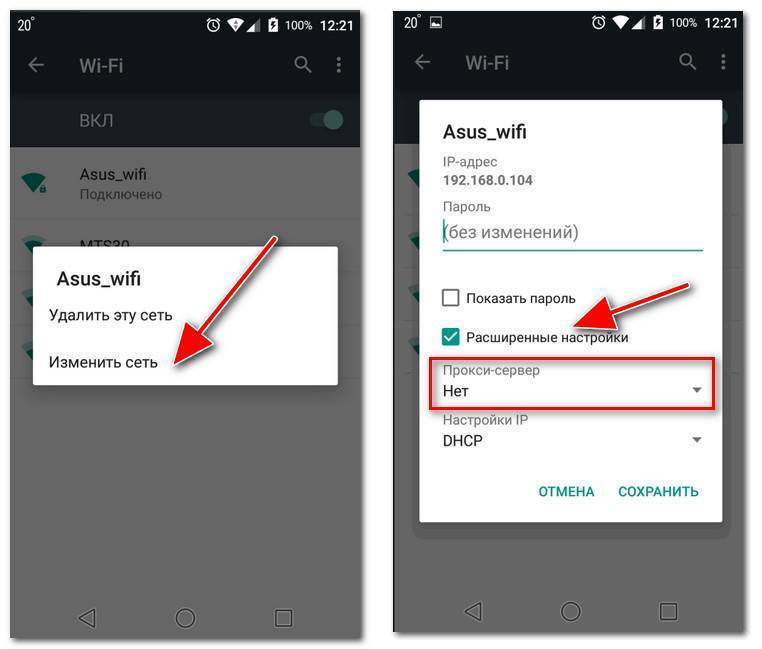 Для начала попробуйте устранить неисправность самостоятельно. Как только возникла проблема с подключением к беспроводной сети, выполните перезагрузку устройства и сброс настроек. Есть и другие способы устранения неисправности с Wi-Fi, которые зависят от причины, по которой возникла проблема.
Для начала попробуйте устранить неисправность самостоятельно. Как только возникла проблема с подключением к беспроводной сети, выполните перезагрузку устройства и сброс настроек. Есть и другие способы устранения неисправности с Wi-Fi, которые зависят от причины, по которой возникла проблема.
Самые распространенные проблемы:
- Аппаратная поломка или программный сбой.
- Случайный сброс настроек.
- Механическое повреждение устройства.
- Попадание влаги внутрь смартфона.
В первых двух случаях проблему можно попробовать устранить своими руками. Помимо сбоев, которые могли возникнуть по вине смартфона, также стоит исключить неполадки в самой сети — из-за сбоя работы маршрутизатора или временного отключения интернета провайдером связи.
Другие исполнители на Юду
Евгений
Рейтинг: 5
Антон
Рейтинг: 5
Борис
Рейтинг: 5
Валерий
Рейтинг: 5
Олег
Рейтинг: 5
Найти мастера
Что делать, если не работает Wi-Fi на iPhone
Для начала нужно убедиться, что смартфон подключен к сети Wi-Fi и находится в зоне ее действия.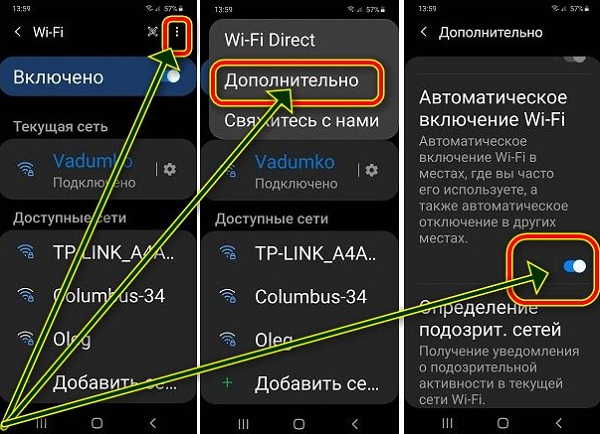 В разделе «Настройки» есть пункт «Wi-Fi». Нажмите на него, и откроются все доступные сети. Рядом с одной из них должна стоять синяя галочка. Там же можно настроить автоподключение к желаемой сети.
В разделе «Настройки» есть пункт «Wi-Fi». Нажмите на него, и откроются все доступные сети. Рядом с одной из них должна стоять синяя галочка. Там же можно настроить автоподключение к желаемой сети.
В этом же меню можно увидеть сообщение о проблеме с интернетом, если она есть. К примеру, под сетью, через которую телефон получает и передает данные, появится надпись «Нет подключения к интернету».
Если с подключением на смартфоне все в порядке, но Интернета все равно нет, проверьте, работает ли он на других устройствах, к примеру, компьютере. Подключиться не удалось? Значит, проблема в работе интернет-провайдера или маршрутизатора (роутера).
Для проверки корректности подключения попробуйте воспользоваться интернетом в другой точке, к примеру, в кафе или торговом центре, где предлагается открытое подключение. Если интернет через Wi-Fi заработал, значит, со смартфоном все в порядке — искать причину проблемы нужно в домашней сети.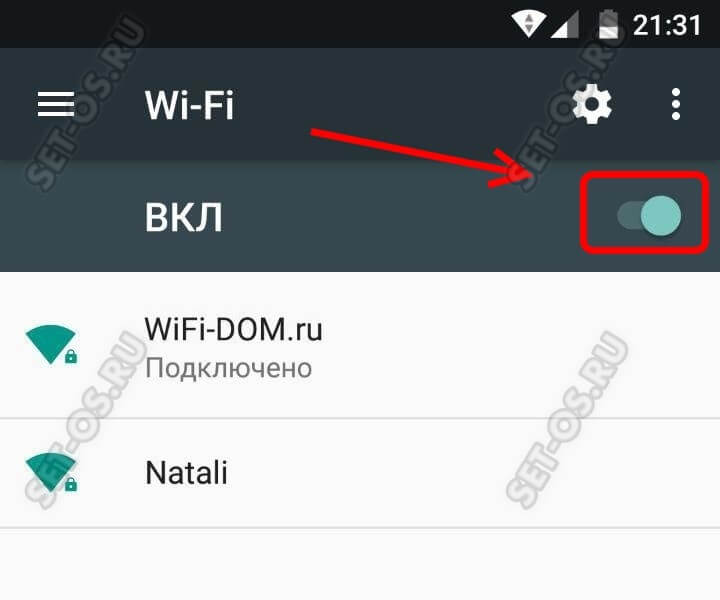
Что еще можно сделать:
- обновить прошивку маршрутизатора, установив последнюю на текущий день версию;
- убедиться, что «Айфон» включен в список поддерживаемых им устройств.
Бывает, что Wi-Fi зависает и плохо функционирует из-за системных ошибок в смартфоне. Зачастую причиной является программный сбой после обновления операционной системы. Однако, существуют и другие программные причины, из-за которых интернет работает не очень быстро или отсутствует совсем.
Если на iPhone медленно работает или вообще не включается «Вай-Фай», а значок подключения к сети горит серым цветом, попробуйте выполнить следующие действия:
- Принудительно перезагрузите мобильное устройство.
- Обновите операционную систему.
- Проверьте «Айфон» на наличие вирусов.
Подходить к решению проблемы нужно комплексно. То есть, перезапустить не только смартфон, но и маршрутизатор или модем. Для этого устройство нужно выдернуть из розетки и включить снова.
Для этого устройство нужно выдернуть из розетки и включить снова.
Для сброса настроек сети на смартфоне нужно выбрать пункт меню «Настройки», перейти в «Основные», далее в «Перенос или сброс». После этого нажмите на кнопку «Сбросить настройки сети». Так будут удалены все сети Wi-Fi вместе с паролями доступа к ним. Заодно смартфон очистит настройки сотовой сети и параметры VPN и APN.
Если указанные действия не помогли, проблема может крыться в аппаратной части. Причины таких поломок достаточно разнообразны, начиная от разрыва контактов с материнской платой или выхода из строя шлейфа кнопки включения и заканчивая поломкой модуля. В таком случае лучше обратиться к опытному мастеру.
Проблема неработающего Wi-Fi на iPhone хотя бы раз коснулась каждого владельца «яблочного» гаджета. Обычно она устраняется сбросом настроек смартфона, корректировкой работоспособности маршрутизатора или перезагрузкой устройства.
Как работает YouDo?
Опишите
свою задачу и условия. Это бесплатно и займёт 3–4 минуты
Это бесплатно и займёт 3–4 минуты
Получите отклики
с ценами от исполнителей. Обычно они приходят в течение 30 минут
Выберите
подходящего исполнителя и обсудите сроки выполнения
Кстати, все указанные выше способы рекомендованы производителем Apple, в отличие от сомнительных советов нагреть смартфон феном или положить его в холодильник, которые можно встретить на просторах сети. Мы настоятельно не рекомендуем самостоятельно разбирать смартфоны или подвергать их шоковым воздействиям — в этом случае вы рискуете получить проблемы не только с Wi-Fi, но и с другими функциями гаджета.
Порядок действий
Проверьте подключение к сети Wi-Fi.
Убедитесь в том, что интернет действительно есть.
Перезагрузите смартфон.
Сбросьте настройки и выполните повторное подключение к сети Wi-Fi.
или создать задание на Юду
Задание Евы «Замена WiFi модуля»
3 000 ₽
Все сделано быстро!
Исполнитель задания:
Антон
5,0 188 отзывов
Создать такое же задание
Оставьте свою реакцию, если было полезно
8
8
Скачайте приложение и пользуйтесь YouDo где угодно
Наведите камеру телефона на QR-код, чтобы скачать приложение
Вы здесь:
Главная
Ремонт техники Apple
Статьи
iPhone
- iPad
- Другая техника
Почему Wi-Fi на моем телефоне такой медленный?
Вы столкнулись с низкой скоростью интернета через Wi-Fi на телефоне? Или Wi-Fi работает медленно на телефоне Android, но работает без сбоев на других устройствах, таких как ноутбуки и планшеты? При выполнении срочной задачи плохое интернет-соединение может сильно раздражать.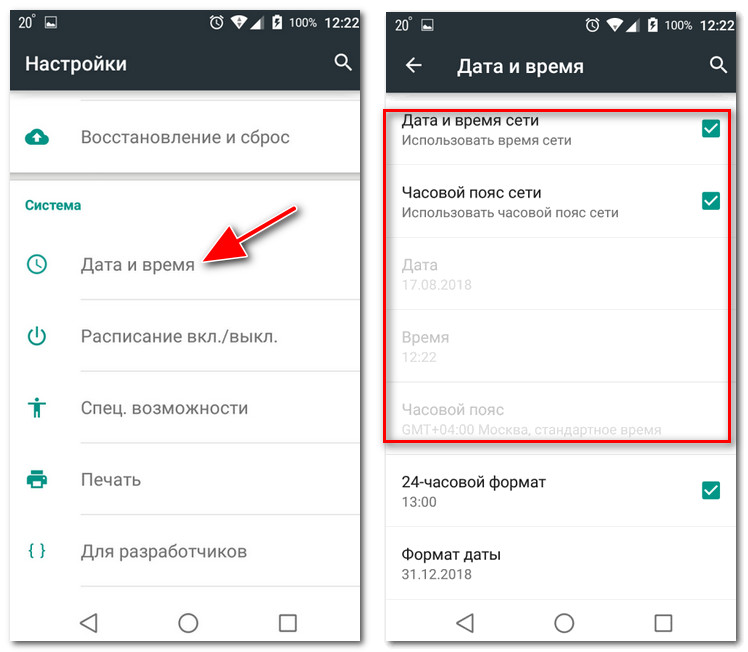
Если вы имеете дело с проблемами типа «медленный Wi-Fi телефона» или «медленный Wi-Fi Android», то в этом случае вы можете попробовать некоторые из приведенных ниже рекомендаций. Итак, давайте начнем с причин, по которым скорость интернета Wi-Fi вашего телефона низкая, и как вы можете решить эту проблему.
Причины низкой скорости Wi-Fi на вашем телефоне Android
Не паникуйте, если вы уже давно задавались вопросом, как решить проблему медленной работы Wi-Fi на Android. Вот несколько причин и их простые решения для увеличения скорости интернета Wi-Fi вашего мобильного телефона, следуйте этим инструкциям.
Список содержимого
- 1. Размещение маршрутизатора Wi-Fi
- 2. Проблема с перегрузкой Wi-Fi
- 3. VPN вызывает проблему медленной работы Wi-Fi Android
- 4. Обратите внимание на Wi-Fi Шум
- 5. Слишком много пользователей одновременно
- 6. Ваш смартфон старый и медленный
1. Размещение маршрутизатора Wi-Fi
Посмотрите, где находится ваш маршрутизатор.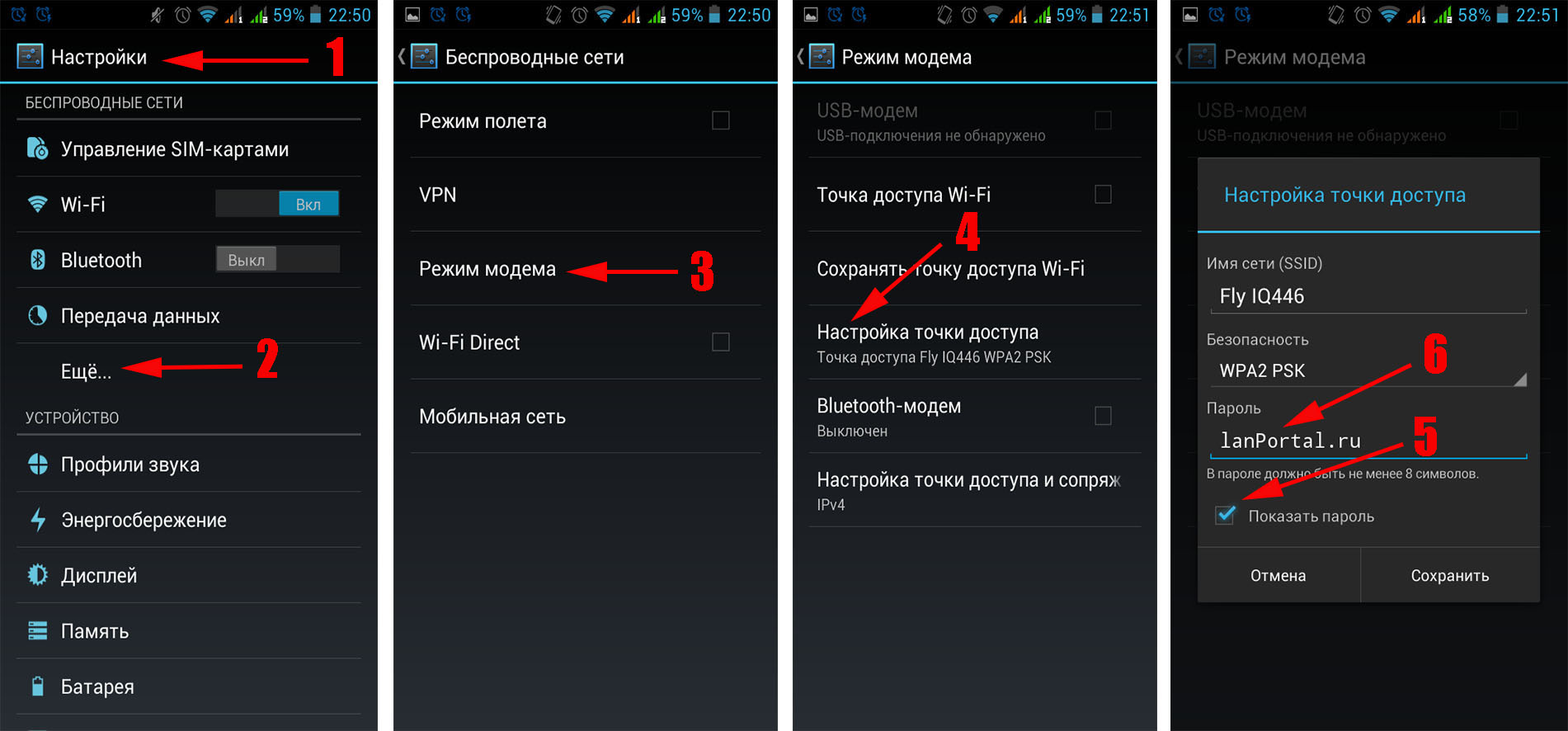 Даже беспроводные маршрутизаторы имеют ограничение диапазона. Ваша скорость интернет-соединения Wi-Fi будет снижена, если вы находитесь далеко от маршрутизатора Wi-Fi или большие объекты, такие как мебель или толстые стены, отделяют вас от маршрутизатора. В результате скорость Интернета, которую вы получаете, может быть намного ниже, чем вы ожидаете, если вы находитесь далеко от маршрутизатора Wi-Fi, например, в самой дальней комнате, которая является самой удаленной в вашем доме или на улице.
Даже беспроводные маршрутизаторы имеют ограничение диапазона. Ваша скорость интернет-соединения Wi-Fi будет снижена, если вы находитесь далеко от маршрутизатора Wi-Fi или большие объекты, такие как мебель или толстые стены, отделяют вас от маршрутизатора. В результате скорость Интернета, которую вы получаете, может быть намного ниже, чем вы ожидаете, если вы находитесь далеко от маршрутизатора Wi-Fi, например, в самой дальней комнате, которая является самой удаленной в вашем доме или на улице.
Поместите его в общую зону вашего дома, где вас не будут отвлекать. Также предпочтительно устанавливать его на поверхность с высотой.
2. Перегруженный Wi-Fi Проблема
Другие устройства, такие как Bluetooth-колонки и микроволновые печи, генерируют радиоволны на той же частоте, что и сигналы Wi-Fi, часто транслируемые в определенном диапазоне диапазонов. Используя такие приложения, как NetX и Network Analyzer, вы можете проверить надежность сети Wi-Fi, если ваш смартфон получает слабый сигнал Wi-Fi или если он внезапно отключается и снова подключается. Эти удобные приложения сканируют ваши текущие соединения Wi-Fi и составляют список любых потенциальных сигналов помех для вашего гаджета.
Эти удобные приложения сканируют ваши текущие соединения Wi-Fi и составляют список любых потенциальных сигналов помех для вашего гаджета.
Таким образом, при попытке определить качество сигнала полезно использовать такое приложение, как Network Analyzer. Чтобы определить наличие сетевых помех при попытке определить качество сигнала с помощью приложения Network Analyzer. Измените полосу частот каждого канала на вашем сетевом оборудовании, как только вы его обнаружите.
3. VPN вызывает проблемы с медленным Wi-Fi Android
Знаете ли вы, что ваши настройки VPN могут значительно повлиять на скорость вашего доступа в Интернет? Многие люди используют различные VPN-приложения на своих телефонах, чтобы защитить свои данные, скрыться в Интернете или получить доступ к материалам из разных стран. Несмотря на то, что VPN-сервисы прекрасны, дешевый/бесплатный VPN-провайдер может время от времени замедлять работу Wi-Fi на вашем телефоне.
Попробуйте временно отключить один из них, если у вас есть бесплатный VPN и у вас плохая скорость интернета на телефоне, чтобы посмотреть, поможет ли это.
| Совет автора: Премиум-провайдер VPN, такой как Surfshark, даст вам значительно больше преимуществ в плане конфиденциальности и безопасности, чем бесплатный VPN-сервис. |
4. Следите за шумом Wi-Fi
Некоторое электронное оборудование создает шум, который может ухудшить работу вашей сети Wi-Fi. Любой источник электромагнитного излучения или беспроводная передача могут вызывать помехи. Микроволновые печи, беспроводные дверные звонки и беспроводные телефоны могут мешать частоте и соединению вашего телефона Wi-Fi.
Эти гаджеты могут блокировать сигнал маршрутизатора 2,4 ГГц. Разместите маршрутизатор подальше от этих устройств, или вы можете включить вещание на частоте 5 ГГц, перейдя к настройкам вашего маршрутизатора, если у вас есть относительно новый маршрутизатор, который его поддерживает.
5. Слишком много пользователей одновременно
В вашем доме или офисе у вас может быть надежное подключение к Интернету через Wi-Fi, которое используется многими пользователями.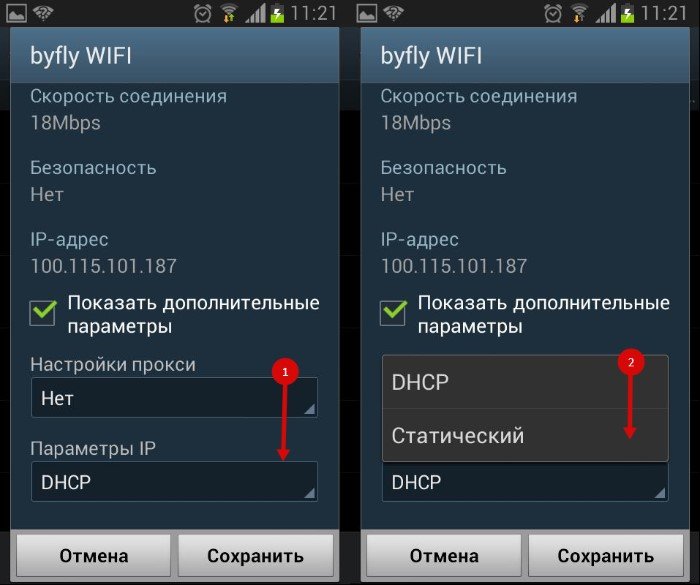 Хотя это не влияет на скорость интернета при использовании маршрутизатора Wi-Fi, оно уменьшает доступную полосу пропускания. В этом случае вы все можете столкнуться с проблемой медленного Wi-Fi на телефоне, потому что каждое устройство потребляет значительную часть полосы пропускания.
Хотя это не влияет на скорость интернета при использовании маршрутизатора Wi-Fi, оно уменьшает доступную полосу пропускания. В этом случае вы все можете столкнуться с проблемой медленного Wi-Fi на телефоне, потому что каждое устройство потребляет значительную часть полосы пропускания.
В этой ситуации вы можете прекратить загрузку или потоковую передачу, чтобы снизить нагрузку на интернет-соединение.
6. Ваш смартфон старый и медленный
Еще одной причиной медленного интернета в телефоне может быть старый и медленный смартфон. У вас может быть превосходное мобильное соединение для передачи данных, отличное покрытие Wi-Fi и быстрая сеть. Но вполне возможно, что ваш телефон просто не справляется с нагрузкой, которую вы на него возлагаете. Устаревший смартфон может просто не соответствовать сегодняшним минимальным стандартам. Например, аппаратное обеспечение телефона может иметь проблемы с созданием веб-страницы.
GPS, игры и приложения все своевременно обновляется и функционально зависит от ресурсов телефона.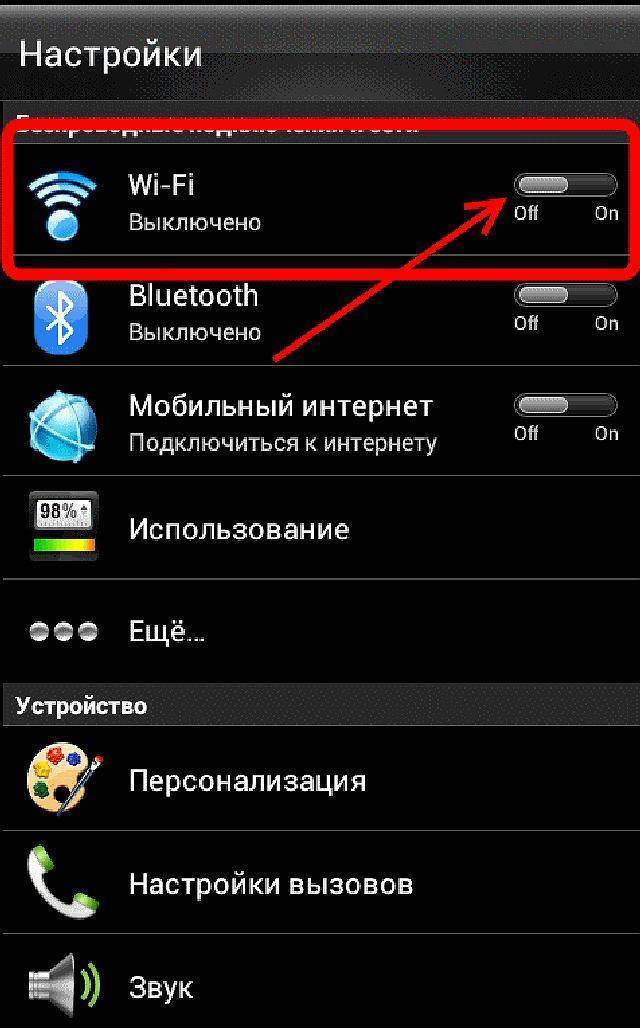 Ваш телефон может быть просто слишком старым, если вы испытываете низкую скорость интернета через Wi-Fi на телефоне. В таком случае вам следует подумать о покупке нового обновленного смартфона.
Ваш телефон может быть просто слишком старым, если вы испытываете низкую скорость интернета через Wi-Fi на телефоне. В таком случае вам следует подумать о покупке нового обновленного смартфона.
Читайте также: Замедляет ли VPN интернет? Ускорьте VPN-подключение
Заключительные слова
Итак, вот некоторые возможные причины и их решения. Почему Wi-Fi вашего телефона работает медленно? Я надеюсь, что проблема с медленным Wi-Fi Android была решена. Какая стратегия сработала для вас? Дайте нам знать в разделе комментариев.
Быстрая реакция:
Об авторе
Sourabh Baghel
Sourabh Baghel, создатель технического контента, блогер и фанат гаджетов, который любит быть рядом с гаджетами. Всегда с нетерпением жду чего-то нового и интересного в индустрии гаджетов. Люблю читать и писать о разных типах гаджетов: смартфонах, ноутбуках, планшетах и многом другом. Страстный читатель технологических блогов и люблю читать о последних технологических тенденциях.
Почему WIFI медленный на ПК, но быстрый на телефоне? Способы исправить
«Чувствуя, что скорость интернета на моем компьютере очень низкая, я проверил скорость WIFI на Speedtest.
С тем же WIFI, на том же расстоянии от беспроводного маршрутизатора, проверенного на том же сервере, скорость WIFI
между компьютером и телефоном большая разница. Телефон был 33,25 Мбит/с, а компьютер только
3,54 Мбит/с».
— С форума Quora
Это типичный вопрос, который задает пользователь. Для решения проблемы
WIFI медленный на компьютере, но быстрый на телефоне , я покажу вам некоторые решения с разных сторон, которые могут помочь
вы эффективно.
Решение 1. Обновите интернет-драйвер для увеличения скорости WIFI
Подключите компьютер к точке доступа вашего мобильного телефона, а затем снова проверьте скорость интернета вашего компьютера. Если
Если
в
скорость интернета нормальная, значит проблема в роутере, в противном случае проблема в компе. Попытка обновить Интернет
Водитель
как только вы подтвердите, что медленная скорость приписывается компьютеру.
Шаг 1: Щелкните правой кнопкой мыши Мой компьютер и выберите Управление .
Шаг 2: Нажмите Диспетчер устройств на левой панели навигации, затем выберите Сеть
переходники .
Шаг 3: Разверните карту, щелкните правой кнопкой мыши имя вашего подключения (обычно это первое) и выберите
Обновить драйвер .
Решение 2. Очистите кэш браузера и файлы cookie
Это простой, но эффективный метод. На самом деле, чрезмерный кеш браузера и файлы cookie замедляют работу Wi-Fi.
скорость на комп.
Чтобы быстрее загружать веб-страницы и увеличить скорость интернета, вы можете регулярно очищать их.
Шаг 1: Откройте браузер Google, нажмите Настройка и управление (три маленькие точки), выберите
Настройки от
выпадающее меню.
Шаг 2: Выберите Конфиденциальность и безопасность на левой боковой панели, а затем нажмите Очистить просмотр.
данные .
Шаг 3: В диалоговом окне вы можете удалить историю просмотров, файлы cookie и другие данные сайта, кэшированные
изображений
и файлы, кроме того, вы можете удалить их в течение определенного времени. Затем нажмите Очистить данные .
Решение 3. Задайте DNS-адреса вручную
Мы получаем доступ к информации в Интернете через доменные имена, такие как google.com. Веб-браузеры взаимодействуют через Интернет
Протокольные (IP) адреса. DNS переводит доменные имена в IP-адреса, чтобы браузеры могли загружать Интернет
Ресурсы. Различные DNS могут влиять на скорость разрешения нашего доменного имени.
Различные DNS могут влиять на скорость разрешения нашего доменного имени.
Шаг 1: Нажмите «win + r», чтобы открыть окно «Выполнить», затем введите ncpa.cpl и нажмите OK .
Шаг 2: Щелкните правой кнопкой мыши используемое соединение и выберите 9.0105 Свойства .
Шаг 3: Дважды щелкните Интернет-протокол версии 4 (TCP/IPv4) .
Шаг 4: Выберите Используйте следующие адреса DNS-серверов и введите «8.8.8.8» и «8.8.8.4».
Решение 4. Изменить предпочитаемый диапазон WIFI
Теперь несколько маршрутизаторов WIFI поддерживают диапазон WIFI 2,4 ГГц и 5 ГГц. Если компьютер поддерживает только 2,4 ГГц
соединения, это будет медленно. Поэтому сначала проверьте тип стандарта WIFI на вашем компьютере.
Введите «cmd» в поле поиска на панели задач и щелкните результат, чтобы запустить командную строку . В окне,
введите «netsh wlan show drivers» и нажмите .

 2 Восстановить соединение на Android
2 Восстановить соединение на Android